Windows 10, come qualsiasi altro desktop operativosistema, può interagire con altri dispositivi sulla rete. Ciò include server multimediali, unità di rete condivise e altri computer. Se è necessario accedere a un computer sulla rete, è necessario il suo indirizzo di rete locale. Puoi inserire l'indirizzo nella casella Esegui e il dispositivo si "aprirà" in Esplora file. Se hai spesso bisogno di accedere a un computer sulla tua rete, potrebbe essere più semplice aggiungerlo a questo PC. Ecco come aggiungere un computer di rete a questo PC su Windows 10.
Aggiungi un computer di rete
Questo processo funziona per computer di rete e altri dispositivi di rete, ad esempio server multimediali situati sulla rete.
Trova l'indirizzo locale
Per aggiungere un computer locale a questo PC,dovrai trovare il suo indirizzo locale e devi scegliere una cartella per aprirla. Può essere la tua cartella utente o qualsiasi altra cosa. Su sistemi Mac, Windows e Linux, è possibile utilizzare ipconfig per ottenere l'indirizzo locale.
Aggiungi computer
Apri questo PC e fai clic su "Aggiungi un percorso di rete" nella parte superiore. Nella finestra che si apre, fai clic su Avanti. Seleziona "Scegli un percorso di rete personalizzato".

Nella schermata successiva, inserisci l'indirizzo localea partire da "\", quindi aggiungi il percorso alla cartella a cui desideri accedere. Se vuoi verificare se l'indirizzo è corretto, incollalo nella barra degli indirizzi in Esplora file. Se è in grado di aprire la posizione, è corretto. Fai clic su Avanti.
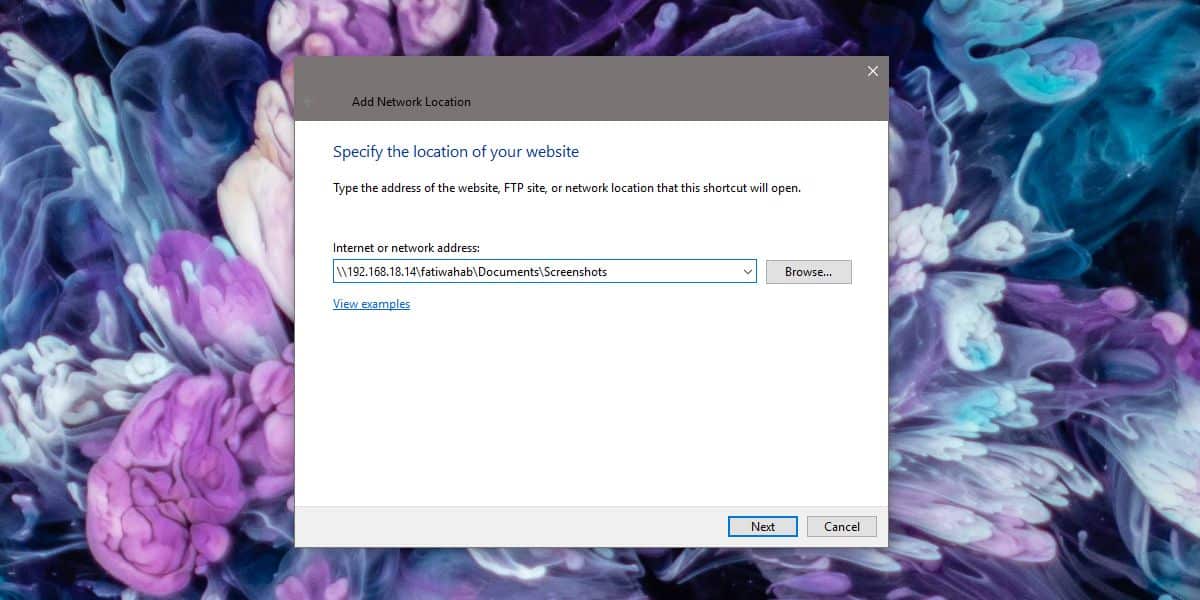
Assegna un nome al dispositivo e fai clic su Avanti, quindi di nuovo su Avanti.
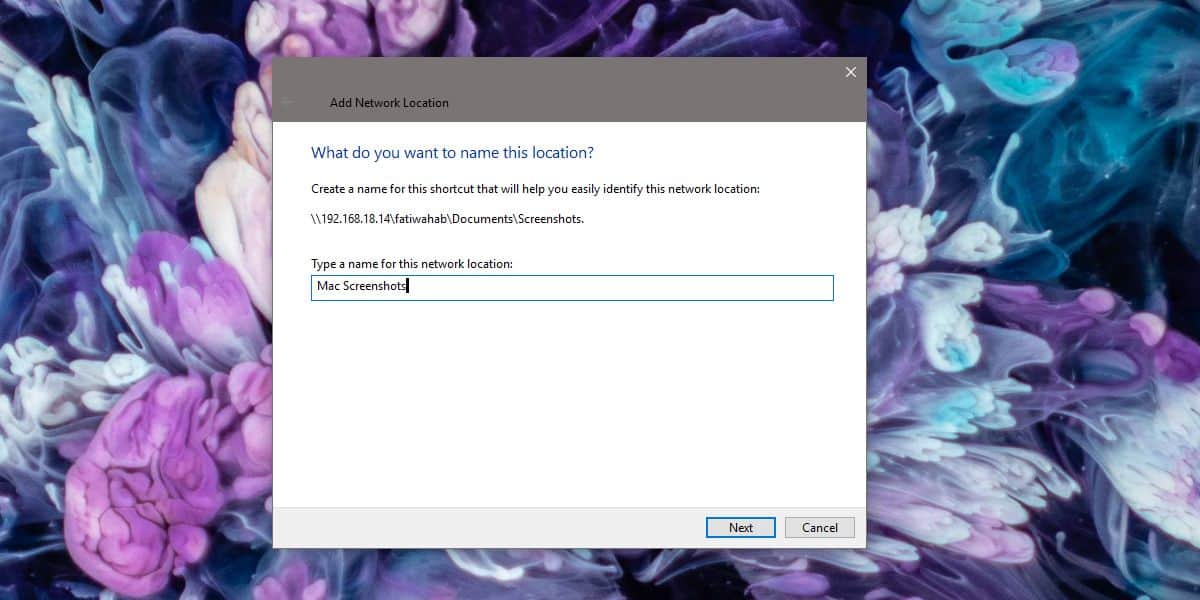
Apri Esplora file e vai a Questo PC. Il computer verrà visualizzato nella sezione Rete. Se guardi la barra di navigazione a sinistra, vedrai che il computer appare anche in Questo PC quando lo espandi.
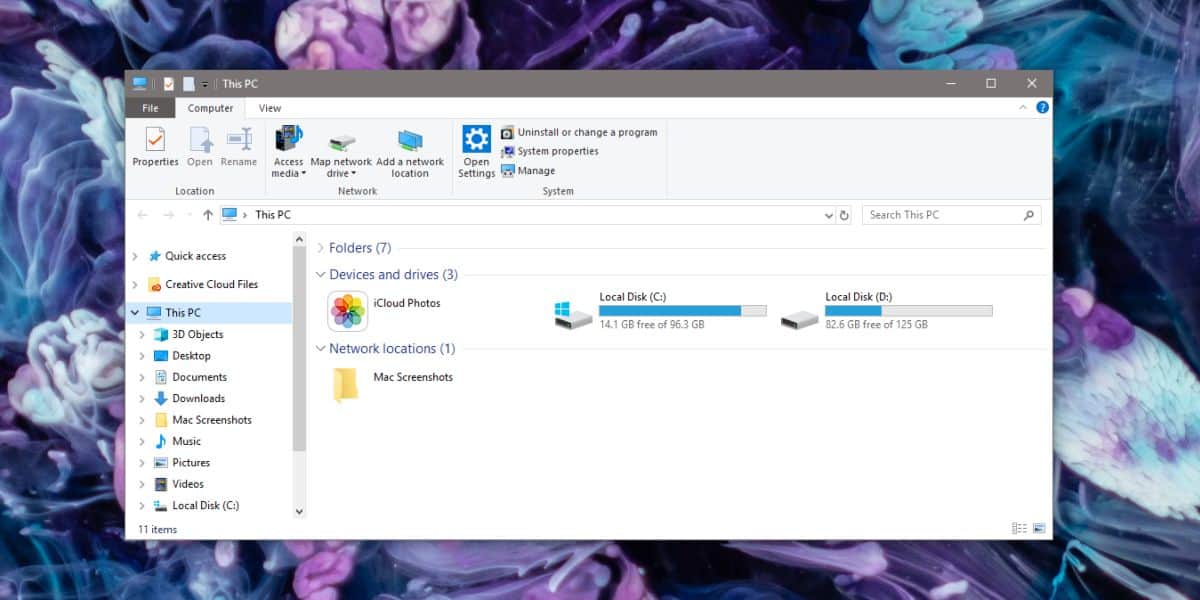
Se stai cercando altri modi per farlo rapidamenteaccedere a questa stessa posizione, è possibile fare clic con il tasto destro del mouse sulla posizione di rete e selezionare "Aggiungi per iniziare" o "Aggiungi per accesso rapido". Puoi anche creare un collegamento alla posizione sul desktop e spostarlo in qualsiasi altro luogo.
Se si utilizza spesso la casella Esegui per accedere a varie posizioni o app sul proprio sistema, inserire l'indirizzo locale ogni volta che è necessario accedere a un sistema sulla rete può essere noioso.
Se si desidera rimuovere il computer di rete da questo PC, è sufficiente fare clic con il pulsante destro del mouse e selezionare Elimina o Rimuovi.













Commenti